Как просматривать вкладки iCloud, закладки в Google Chrome
Разное / / February 15, 2022
Если вы заперты в экосистеме Apple, вы, вероятно, знаете, что становится трудно избежать веб-браузера Safari. Safari на Mac показывает все открытые вкладки на различных устройствах, а также синхронизирует ваши закладки и поддерживает собственный сервис Apple для чтения позже — Reading List.

Но по многим причинам вы можете захотеть перейти на Google Chrome. Хотя на вашем Mac он может быть не таким энергоэффективным, у него есть огромный веб-приложение и каталог расширений, а также он довольно быстрый. Если вы думали, что, переключившись на Chrome, вам придется отказаться от идеальной гармонии iCloud с Safari, вы ошибались. Ознакомьтесь с этими полезными советами и расширениями, которые могут синхронизировать iCloud с браузером Google.
Вкладки iCloud в Chrome
Если вы начинаете просматривать веб-страницы на своем iPhone и iPad, а затем переключаетесь на свой Mac, это супер удобно иметь возможность просто открыть Tab View в Safari и увидеть вкладки, которые вы уже открыли на этих устройства. Одним щелчком мыши вы можете продолжить с того места, на котором остановились.
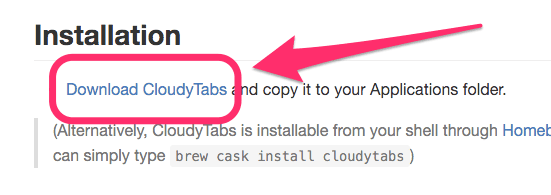
Однако это работает только в Safari. Apple не поддерживает синхронизацию iCloud через Chrome или любой другой браузер. Чтобы это исправить, установите приложение CloudyTabs с GitHub.
CloudyTabs добавляет значок iCloud в строку меню вашего Mac. При нажатии на нее отобразятся ваши открытые вкладки на всех ваших устройствах с поддержкой iCloud. Выбор одной из этих вкладок откроет веб-сайт в браузере по умолчанию, независимо от того, Safari это, Chrome или что-то еще.

Чтобы скачать, посетите Страница CloudyTabs на GitHub. Прокрутите до Установка заголовок, затем нажмите Скачать CloudyTabs. Разархивируйте файлы, затем переместите их в папку «Приложения» вашего Mac, чтобы завершить установку, а затем запустите ее. Теперь вы можете видеть свои вкладки iCloud в любом браузере, щелкнув значок в строке меню.
Закладки iCloud в Chrome
Хотя Apple официально не предоставляет решение для вкладок iCloud в других браузерах, она была немного более щедрой с закладками iCloud. У Apple есть собственное расширение в Интернет-магазине Chrome, которое добавляет ваши закладки iCloud с вашего iPhone или iPad в Chrome и синхронизирует их на всех ваших устройствах.
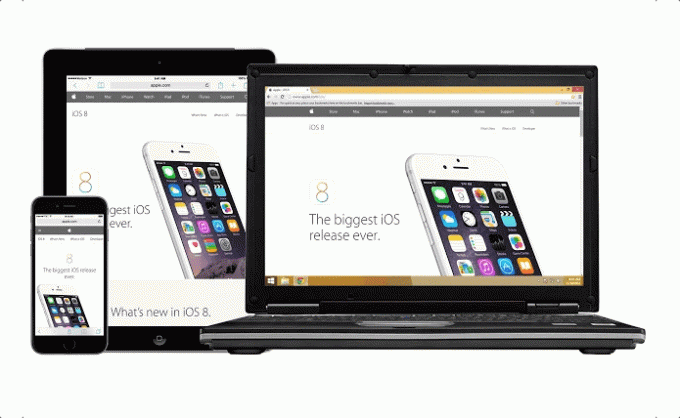
К сожалению, это работает только для пользователей Windows, поскольку на Mac Apple хочет поощрять использование Safari для синхронизации всего. Но это идеальное расширение для людей, которые дорожат своим iPhone, но все же для тяжелых вычислений. нужно использовать ПК.
Просто зайдите в Интернет-магазин Chrome, чтобы установить закладки Apple iCloud расширение для Windows.
Приложения iCloud в Chrome
приложения iCloud (iCloud.com) не являются эксклюзивными для Safari, так как вы можете в любое время просто перейти на веб-сайт в Chrome, чтобы получить доступ к этим службам. Но есть удобное расширение для Chrome, которое делает доступ к iCloud еще проще, чем Safari. Расширение называется Панель запуска для iCloud.

Он просто добавляет новый значок iCloud на панель инструментов Chrome, который дает вам быстрый доступ ко всем веб-приложениям iCloud. К ним относятся Почта, Контакты, Календарь, Фотографии, iCloud Drive, Заметки, Напоминания, Страницы, Числа, Keynote, Найти друзей и найти мой iPhone.
Если вы часто используете iCloud, это небольшое расширение фактически дает Chrome преимущество перед Safari.
Список для чтения в Chrome
Это правда, вы также можете частично использовать список чтения Safari в Chrome. Однако этот трюк работает только на Mac. Все, что вам нужно сделать, чтобы сохранить ссылку на список для чтения, — это щелкнуть URL-адрес, удерживая нажатой клавишу Control. Парить Услуги тогда выбирай Добавить в список для чтения.
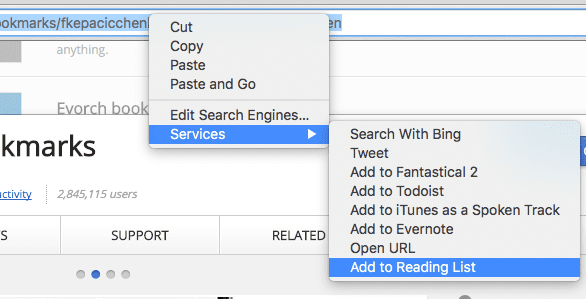
ТАКЖЕ ЧИТАЙТЕ:Как использовать разделенный вид в El Capitan для многозадачности с разделенным экраном
Последнее обновление: 03 февраля 2022 г.
Вышеупомянутая статья может содержать партнерские ссылки, которые помогают поддерживать Guiding Tech. Однако это не влияет на нашу редакционную честность. Содержание остается беспристрастным и аутентичным.

Написано
Джордж Тинари уже более семи лет пишет о технологиях: руководства, инструкции, новости, обзоры и многое другое. Обычно он сидит перед своим ноутбуком, ест, слушает музыку или громко подпевает ей. Вы также можете подписаться на него в Твиттере @gtinari, если вам нужно больше жалоб и сарказма в вашей хронике.



